Содержание
- 2. Форматування об’єктів електронної таблиці Яке основне призначення табличних процесорів? Чим визначається порядок обчислень в арифметичному виразі?
- 3. Формули в Excel 2007 Як уже зазначалося, у клітинки електронної таблиці, крім чисел і текстів, можна
- 4. Уведення формул аналогічне до введення текстів. Під час уведення формул потрібно дотримуватися таких правил: ● для
- 5. Формули в Excel 2007
- 6. Формули в Excel 2007
- 7. За замовчуванням після введення формули в клітинці відображається результат обчислення за цією формулою, а сама, формула
- 8. Форматування клітинок Під час уведення формул у клітинках електронної таблиці можуть з'являтися повідомлення про помилки Деякі
- 9. Посилання на клітинки у формулах Як уже зазначалося, у формулах можна використовувати посилання на клітинки. Наприклад,
- 10. Посилання на клітинки у формулах А в клітинці В6 для обчислення загальної кількості товару введено формулу
- 11. Для обчислення за цими формулами використані числа, які містяться в зазначених клітинках. Тобто під час обчислення
- 12. Якщо в клітинці BЗ замість числа 20 увести число 100, то в клітинці D3 результат буде
- 13. Тобто Якщо у формулах використовуються посилання на клітинки, то під час змінення даних у цих клітинках
- 14. Використання у формулах не самих числових значень, а посилань на клітинки має ряд переваг. У таблиці
- 15. А в таблиці на рисунку використовуються формули для обчислення ПДВ з посиланнями на клітинки із цінами
- 16. Однак змінивши ціни на товари в першій таблиці, потрібно буде ввести зміни в клітинки двох стовпців
- 17. Форматування електронної таблиці Якщо передбачити, що може змінитися також і відсоток податку, тоді доцільно виділити для
- 18. Посилання на клітинки у формулах Щоб уникнути помилок під час уведення у формулу посилань на клітинки,
- 19. Імена клітинок Клітинці або діапазону клітинок можна надати ім'я, наприклад Курс_євро. Перевага використання імен полягає в
- 20. Надати клітинці або діапазону клітинок ім'я можна так: виділити клітинку або діапазон, увести її ім'я(Урок) в
- 21. Якщо клітинка або діапазон клітинок має ім'я і якщо їх зробити поточними, то в полі Ім'я
- 22. Копіювання та переміщення формул Уміст клітинок з формулами можна копіювати та переміщувати, як і вміст будь-яких
- 23. Копіювання та переміщення формул
- 24. У клітинки діапазону D4:D5 скопіюються формули, за якими буде виконано обчислення, і в клітинках відобразяться результати.
- 25. Пояснимо, як саме відбулася модифікація. Копіювання проходило з клітинки D3 у клітинку D4, різниця між номерами
- 26. Скопіюємо тепер формулу з клітинки В6 у клітинку D6, скориставшись Буфером обміну. Як бачимо, і ця
- 27. Форматування електронної таблиці Отже, під час копіювання формул відбувається їх модифікація за таким правилом: номери стовпців
- 28. Фізкультхвилинка
- 29. Працюємо за комп’ютером Увага! Під час роботи з комп’ютером дотримуйтеся правил безпеки та санітарно-гігієнічних норм.
- 30. Робота в зошиті 7,8 10 2 10 6 0,75 13
- 31. Робота в зошиті В Г Б А #N/A #VALUE! #VALUE! #VALUE! #DIV/0! #REF!
- 32. Робота в зошиті =E4/F2 =E6/F4 =E5/F3 =E5/F3 =D5/I3 =B5/D3 =A5/C3 =E5/F3 =E5/F3 =E5/F3
- 33. Підсумок уроку 1. Що таке формула? Із чого вона складається? 2. Яких правил потрібно дотримуватися під
- 35. Скачать презентацию



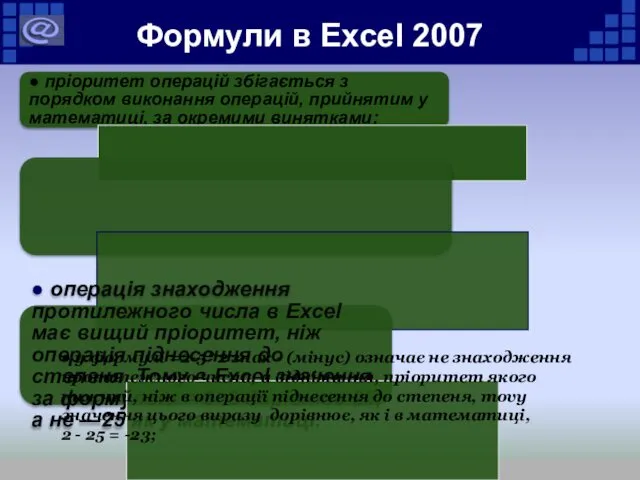
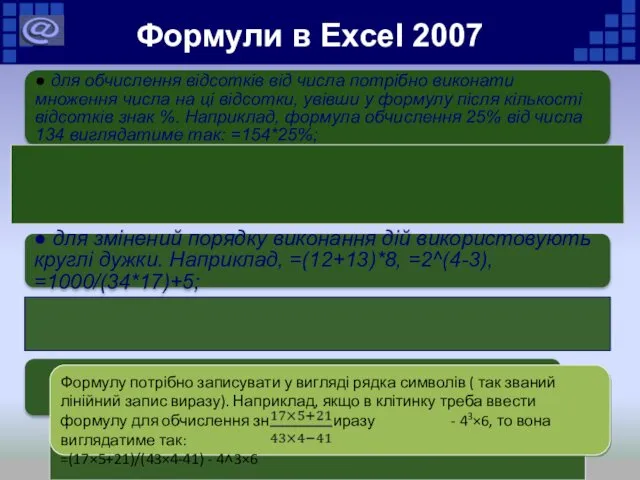














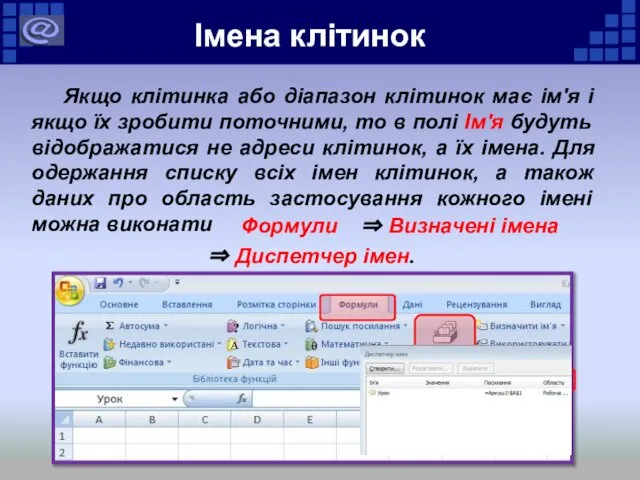
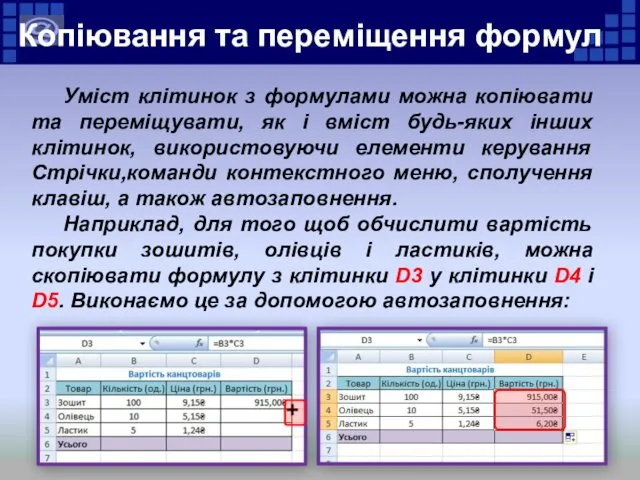








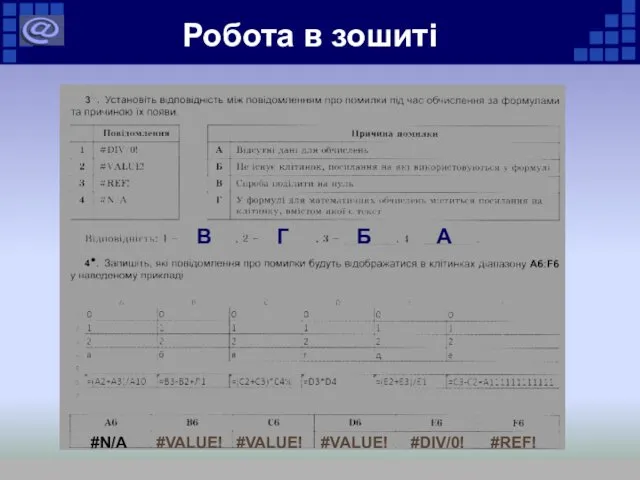


 Методика тестирования учащихся по курсу математики с помощью компьютерной программы «Мастер тест»
Методика тестирования учащихся по курсу математики с помощью компьютерной программы «Мастер тест» Пример разработки тестов
Пример разработки тестов Программа Лояльная система. Готовое решение для бизнеса
Программа Лояльная система. Готовое решение для бизнеса Основные методы кодирования данных
Основные методы кодирования данных Презентация "Устройство персонального компьютера" - скачать презентации по Информатике
Презентация "Устройство персонального компьютера" - скачать презентации по Информатике Раздел 6 Собственные частоты и формы колебаний
Раздел 6 Собственные частоты и формы колебаний 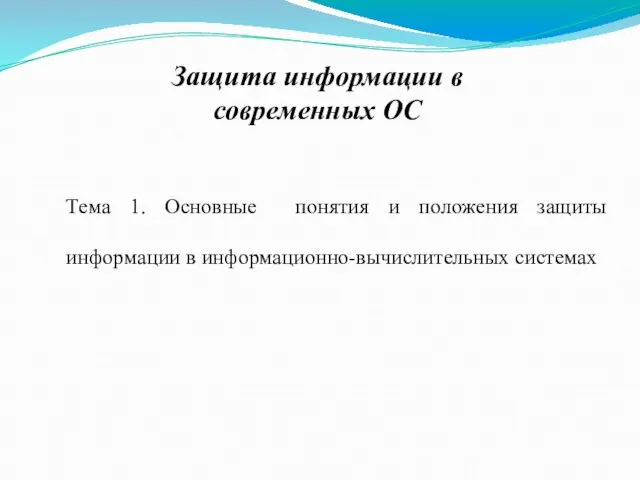 Основные понятия и положения защиты информации в информационно-вычислительных системах
Основные понятия и положения защиты информации в информационно-вычислительных системах Программирование на языке Java. Тема 45. Преобразование типов
Программирование на языке Java. Тема 45. Преобразование типов Процессоры, платы
Процессоры, платы 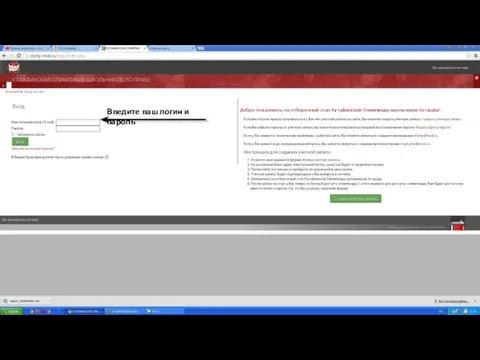 Инструкция. Олимпиада
Инструкция. Олимпиада It’s your time to create your own musical style!
It’s your time to create your own musical style!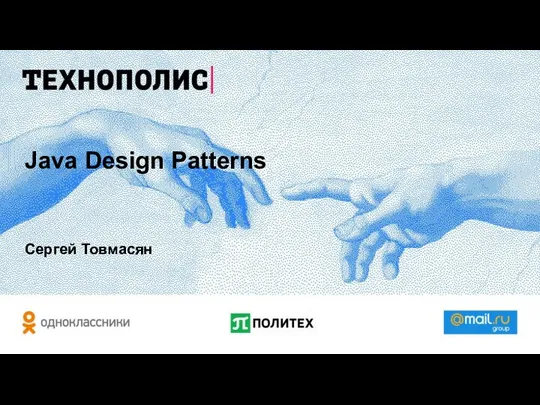 Java Design Patterns
Java Design Patterns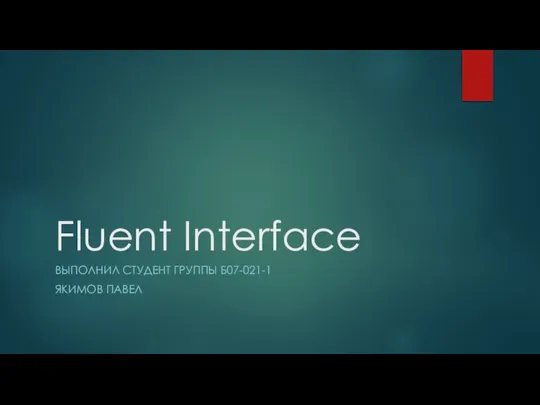 Fluent Interface
Fluent Interface Архитектура клиента
Архитектура клиента Склад. Комментарии
Склад. Комментарии История развития вычеслительных средств и методов
История развития вычеслительных средств и методов Базы данных в Microsoft Office Access
Базы данных в Microsoft Office Access Операционные системы (ОС) ЭВМ
Операционные системы (ОС) ЭВМ Дистанционное образование использованием обучающей среды Moodle
Дистанционное образование использованием обучающей среды Moodle Первые программы. Создание проекта
Первые программы. Создание проекта Библиотечный урок
Библиотечный урок Государственные органы, осуществляющие регулирование системы СМИ
Государственные органы, осуществляющие регулирование системы СМИ Представление чисел в памяти компьютера. 10 класс
Представление чисел в памяти компьютера. 10 класс Основные функции СМИ
Основные функции СМИ Комплекс упражнений для глаз Бородина Т. А., учитель информатики ОУ СОШ №3 «ОЦ» г. Сызрани
Комплекс упражнений для глаз Бородина Т. А., учитель информатики ОУ СОШ №3 «ОЦ» г. Сызрани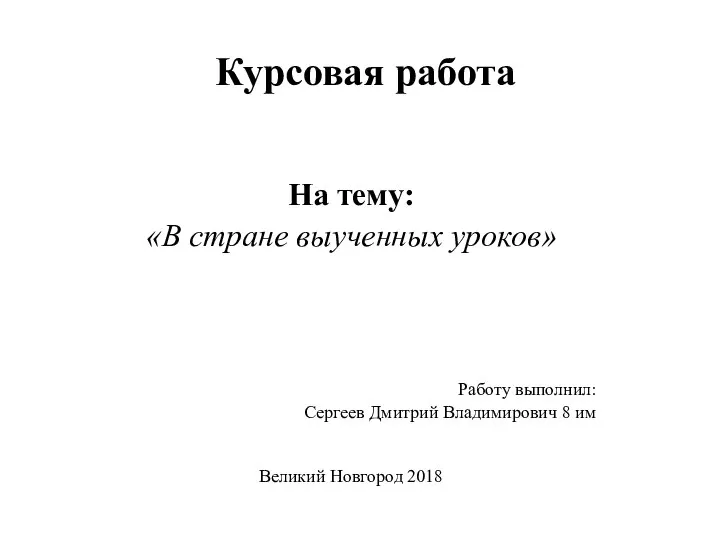 Курсовая работа На тему: В стране выученных уроков
Курсовая работа На тему: В стране выученных уроков Массивы. Лекция 5
Массивы. Лекция 5 Розробка програмного забезпечення для аналізу цифрового звуку
Розробка програмного забезпечення для аналізу цифрового звуку